1 前言 Nekoray 的作者就是手机端现在非常火的nekobox的作者,在电脑端是基于 Qt/C++ 跨平台的代理工具,支持windows和linux。支持singbox内核,可以说支持市面上常见的绝大部分协议,除了已经过时很久的SSR。
软件支持前置代理,可以简单的自己做一个链式代理。
Nekoray的GitHub下载地址:https://github.com/MatsuriDayo/nekoray/releases
作者自己写的教程,有点粗糙:https://matsuridayo.github.io/n-configuration/
作者的主页:https://matsuridayo.github.io/
在GitHub下载地址中找到最新版本的windows64.zip后缀的下载,下载后是一个压缩包,解压后的文件夹就是我们需要的。这个软件是非安装式的,也就是说是可以放到U盘里面随身携带。
软件运行是打开文件夹里面的nekoray.exe
若运行软件在Windows 系统上无法运行,提示 DLL 缺失,请下载安装 微软 C++ 运行库
支持clash/clash meta/v2rayn/ss的订阅链接,可谓来者不拒。 「Clash格式」一般带有流量信息,本项目支持解析其节点(推荐使用) 「Clash Meta格式」 VLESS & Hysteria(NekoBox 2.26+ 支持,推荐使用) 「V2rayN格式」一般不带流量信息,本项目支持解析 「Shadowsocks格式」本项目支持解析 一些通用的分享链接及其 Base64 编码后的格式 2 界面介绍 第一次打开nekoray软件会弹窗,提示你需要使用哪个内核,当然也可以不选择。我个人更喜欢singbox内核,Xray 使用广泛,兼容性较好。sing-box 支持的更多的新协议,而且在某些情况下性能更好。 后续可以在 基本设置 – 核心 切换核心。切换前后变化大,不建议来回切换。
然后第一次使用,系统会弹出windows安全中心警报,这里直接点击允许访问。
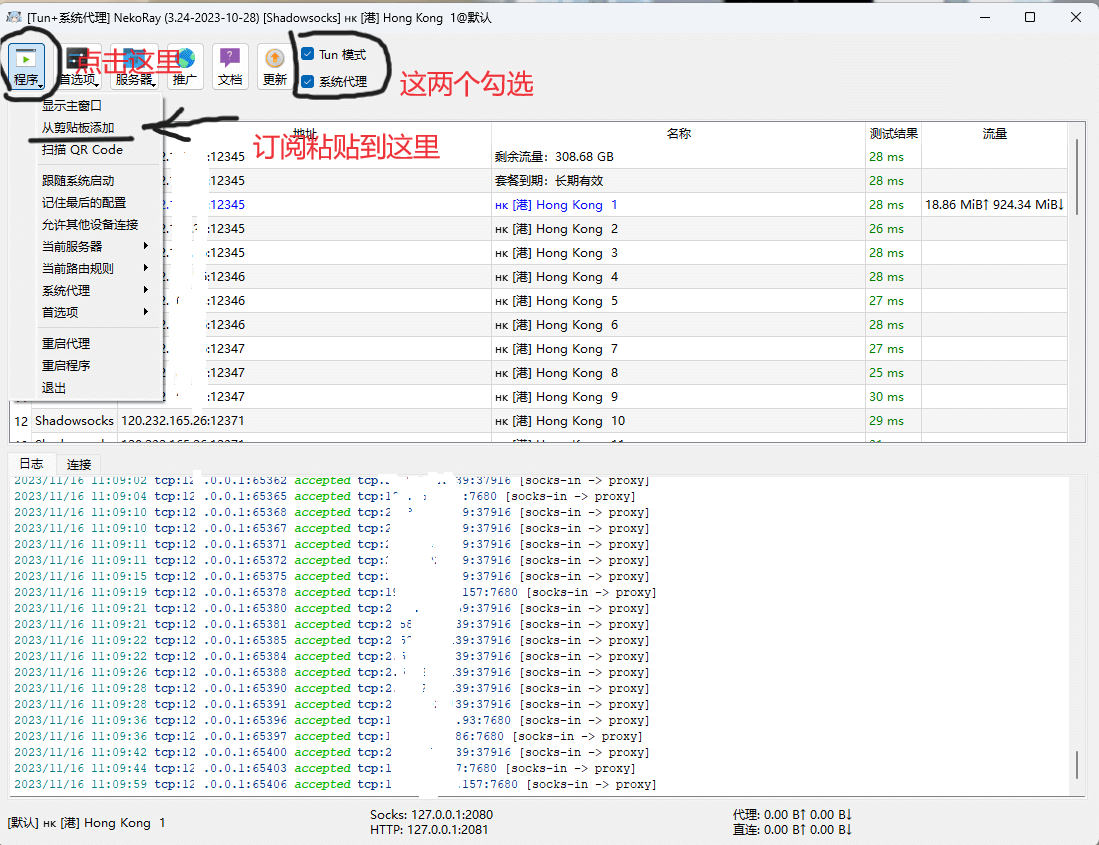
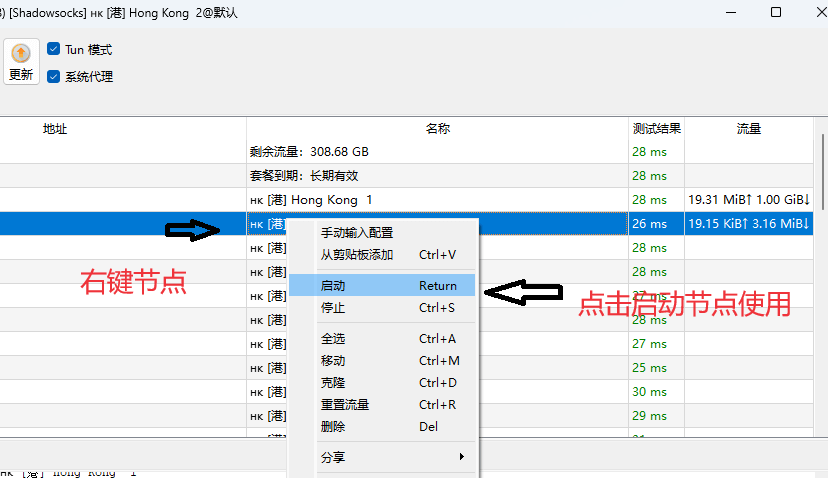
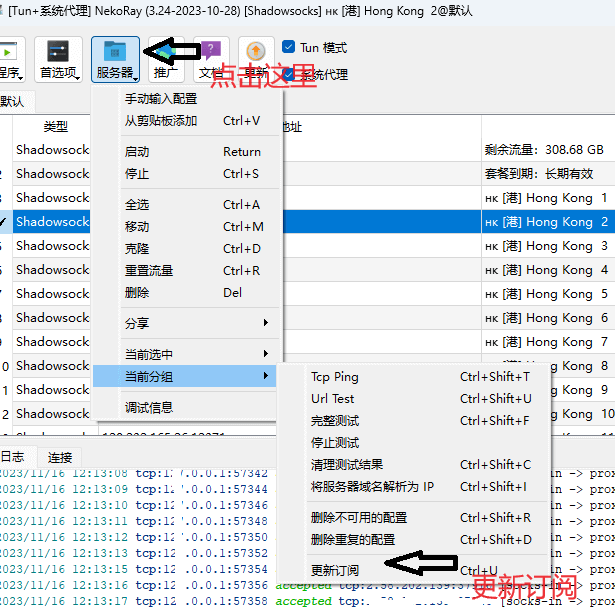
General(常规):
显示主窗口:就是windows的关闭窗口命令。 从剪切板导入,扫描QR CODE:就是从剪切板导入单个节点,以及扫描屏幕上的二维码导入节点。 跟随系统启动:简而言之就是 开机启动 的意思。 记住最后的配置 允许其他设备链接:类似于clash的允许局域网链接。 当前服务器,当前路由规则,系统代理:即为字面意思,选择你要使用的服务器,路由规则和代理模式。 首选项和后面的首选项重复了。 重启代理,重启软件,推出,代理如果出问题了不知道怎么解决,这三个按钮能解决大部分问题。 2.1 首选项 这里要讲的地方比较多,所以开一个三级分类介绍。
2.1.1 分组 在这里可以打开你的分组列表,可以手动一键更新订阅。这个软件的特色和clash不一样,分组就是字面意思,一个单独的组。可以新建一个空白分组,后续手动添加节点。也可以把分组选择订阅,这样你的一个机场就是一个分组。 并不是传统上的分组=订阅,这个逻辑和v2rayn比较相似。
当你新建分组选择订阅的时候,会有地方让你输入订阅,同时可以选择跳过手动更新只手动更新。
2.1.2 基本设置 通用:
监听地址:就是统计流量等的地址。 自定义入站:可以把入站流量设置成某种协议走单独的端口进入软件等,多了不会了。。。 mixed监听端口:可以让某一些软件或者局域网内别的设备走这个本机端口代理,需要开启程序中的允许其他设备链接。 延迟测速url,下载延迟url:顾名思义,就是在你对节点进行测试延迟和下载测速的时候,需要测速的站点以及需要下载的文件,最好是cdn类型的分布式的站点,这样在测试各种地区节点的时候都比较有效,软件中自带的就可以。 检查更新时候包括pre-release版本:就是预更新版,也可以叫非正式版,打开后可以及时获取最新版本,但是非正式版本可能有bug。 样式
主题:更改主题配色。 language:更改软件语言,默认就是系统语言。 流量刷新统计:默认1S,统计你使用的流量间隔。 启动时不显示仪表盘:打开软件的时候,不显示主界面,立即使用上一次的配置。 日志最大行数限制:限制日志大小。 订阅
自动更新订阅:默认没有打开比较坑,建议打开,时间间隔默认30分钟自动更新一次订阅。 user agent:更新订阅时使用的标识,有些机场屏蔽了某些标识,默认不需要更改。 更新订阅时使用代理:顾名思义,如果你使用的是比较好的机场,节点一般不失联,为了隐私考虑建议打开 更新订阅时忽略tls错误:一般机场的订阅域名都会开启tls加密,不过ssl一般都是有时效性的,不排除ssl过期的可能。建议打开,但是不排除极小概率的dns绑架导致tls错误。 更新订阅前清除服务器:建议打开,字面意思,更新订阅之前先清空这一个分组的节点,不然更新以后以前的失效的节点还在里面就太糟心了。 核心
这里可以切换xray和singbox核心,别的一般不需要调整,注意在核心选项里面可以开启clash-api,也就是可以使用clash的那种web程序来从异地或者网页端管理使用哪个节点,挺有意思的,但是不建议打开。 其他核心
这里你可以去网上下载对应的hysteria/hysteria2/naive/tuic核心放进去,这样你使用这些协议的时候,默认走你选择的核心。这里的介绍可以去看作者的使用教程:https://matsuridayo.github.io/n-extra_core/
当然,歇斯底里/naive等协议singbox核心也支持,所以一般用户不需要单独配置。 安全
默认跳过tls证书验证:有些机场比如西部数据,他家的tls证书是假的或者是过期的,但是节点可以使用。建议打开,不知道作者为啥把这个功能藏的这么深,但是不否认说dns劫持或者说tls错误导致不加密容易被劫持信息的可能,但是一般用户是建议打开的。 2.1.3 路由设置 通用
流量探测 域名策略:可以选择仅启用ipv4或者ipv6,以及设置哪个优先。 服务器地址策略:同上,都建议空着。。。。 路由集:可以管理你的所有路由规则,自定义路由就是设置一下全局默认使用的路由规则。 dns
远程dns,直连dns:设置域名解析的dns,建议默认,当然你也可以替换一个更好的去使用,想要替换的都是知道怎么使用的。远程dns只在 Tun Mode 或开启了 “入站域名策略” 时会被使用,其他方式(如系统代理)请求的域名将按原样发送到服务器。直连 DNS 用以解析 服务器地址 和 绕过 域名。 简易路由
这里藏的很深,大部分人需要的仅仅是一个绕过局域网和大陆规则,你可以选择预设中的绕过局域网和大陆,否则就是全局代理。当然也可以自定义,这里建议采用默认的格式,否则会对两个核心的切换造成干扰,简易路由按照 v2ray 传统格式填写,如 geoip:cndomain:google.com,这类规则 nekobox 会自动翻译为 sing-box 的规则。详情看作者的原话:https://matsuridayo.github.io/n-configuration/ 内置了 全局 绕过局域网和大陆 两种规则 以 # 开头的行不生效 不支持 多节点分流 负载均衡 这类用法,若有需求请换其他软件或自寻办法。 简易路由的匹配顺序是 block -> remote -> direct 自定义路由的顺序是 自定义(全局) -> 自定义 -> 简易路由 2.1.4 tun设置 如果你需要tun模式,下面建议看一下,TUN 模式可以代理整个系统的流量,适合某些软件“不听话”不走代理的情况。
启用tun ipv6:使你的ipv6流量也被软件全面接管,不建议打开,因为基本上机场的节点都不支持ipv6. strict route:严格源路由,没搞明白咋用。 fakedns:Tun 模式下可以开启「FakeDNS」加速 DNS 查询,建议打开。 内部tun:关闭 内部 Tun (外挂模式): 启动 Tun 时,启动 nekobox_core 执行 “虚拟网卡转 socks 功能”。 NekoRay 只能使用这种模式。开启 内部 Tun (内置模式): 无需额外启动 nekobox_core,只需要一个 core 进程,虚拟网卡直接作为入站,不需要转 socks,提高 Tun 工作效率。 NekoBox 默认使用此模式。建议打开。 隐藏控制台:关闭内部tun的外挂模式下,隐藏 Windows 系统的控制台窗口。 白名单模式:无论是黑名单(默认代理,列表内直连)还是白名单(默认直连,列表内代理),您的流量都将由 nekobox_core (sing-tun) 处理。这不等于某些软件的「进程模式」。 2.2 其余的选项 后续的选项大部分都是能够简单理解的,服务器这里的操作基本上都是针对单个节点进行操作,推广就是作者的广告,毕竟作者也不是白做的这个软件。文档就是作者写的使用文档。更新就是对软件进行更新。
2.3 软件的其余区域介绍。 首页上方的大型空白将显示你的分组以及分组中的节点。
类型:标识你这个节点的类型,比如ss/vmess等。 地址:这个节点的地址,可能是一个域名或者是IP。 名称:节点名。 测试结果:默认空白,在你对延迟和速度测试后会显示在这里结果。 流量:显示你使用了多少流量。 下方的空白显示你的软件日志以及显示连接信息。
最下方的未启动代表你的节点是否启用了,mixed是你在局域网内的代理端口,局域网内别的设备可以设置代理走这个端口实现上网。最后就是显示你的代理和直连分别使用了多少流量。
3 如何使用这个软件。 3.1 提前设置 首先请看上面的界面介绍决定你是否要开启以下选项。
自动更新订阅 更新订阅时使用代理 更新订阅时忽略tls错误 更新订阅前清除服务器 使用的核心以及其余的核心 默认跳过tls证书验证 简易路由(这个一定要设置) 3.2 正式使用 3.2.1 导入代理 首先,点击软件上方的首选项,选择分组。在打开的分组界面中新建一个分组。
选择分组 选择分组
在弹出的界面中名称改成你想要的,比如你使用的机场名。 类型选择订阅,在url中粘贴你的机场订阅。不同的订阅粘贴进去有不同的效果。
「Clash格式」一般带有流量信息,本项目支持解析其节点(推荐使用) 「Clash Meta格式」 VLESS & Hysteria(NekoBox 2.26+ 支持,推荐使用) 「V2rayN格式」一般不带流量信息,本项目支持解析 「Shadowsocks格式」本项目支持解析 然后点击确认,当你对这个分组再次进行编辑时会发现多了一个按钮,前置代理按钮。这个的意思是可以在这个分组的所有节点前方套一个代理,实现链式代理。可以用速度比较好的节点作为前置代理,这个分组中的所有节点作为后置代理。下面还多了两个按钮,分享订阅连接和分享所有节点
然后点击更新订阅,即可在首页上方的空白中看到新增了一个分组,并且有了节点。
3.1.2 使用节点
选中你需要使用的节点,右键点击后点击启动,这时这个节点就成了软件使用的代理节点,节点前方有一个对号。
但是此时还并未代理系统,我们需要点击软件上方的系统代理,点击后可以看到软件最上方的软件标题栏除了显示软件名称/使用软件的系统用户/软件版本以外,还显示了你正在使用的那个节点。
根据需求选择是否启用TUN模式
4 常见问题 4.1 更新 / 替换核心 考虑到兼容性和体验一致性问题,本软件架构设计上不使用 v2ray-core sing-box 命令,因此无法通过下载以上程序实现“更新或替换核心”。对于其他 GUI 项目,这种做法也存在隐患。
nekoray_core nekobox_core 有能力的可以参考这个脚本自行编译替换。